【他のレンジ/シート/ブックを更新する】
7 Pythonの汎用型プログラム構成
8 定数で指定したブックを更新
9 セルで指定したブックを更新
10 Excel_VBA/マクロからPythonを実行しブックを更新
11 フルパスを指定したブックを更新
12 テンプレートから出力ブックを作成し更新
13 PythonからExcel_VBA/マクロを実行しブックを更新
テンプレートから出力ブックを作成し更新
今回は、Excel_VBA/マクロからPython-xlwingsを呼び出し実行し、
テンプレートブックから出力ブックとして新規ブックを作成し、
入力ブックからデータを読みとり出力ブックへデータを書きこんでみます。
入力ブック・テンプレートブック・出力ブック・Pythonプログラム実行用ブックの関連図は次のようになります。
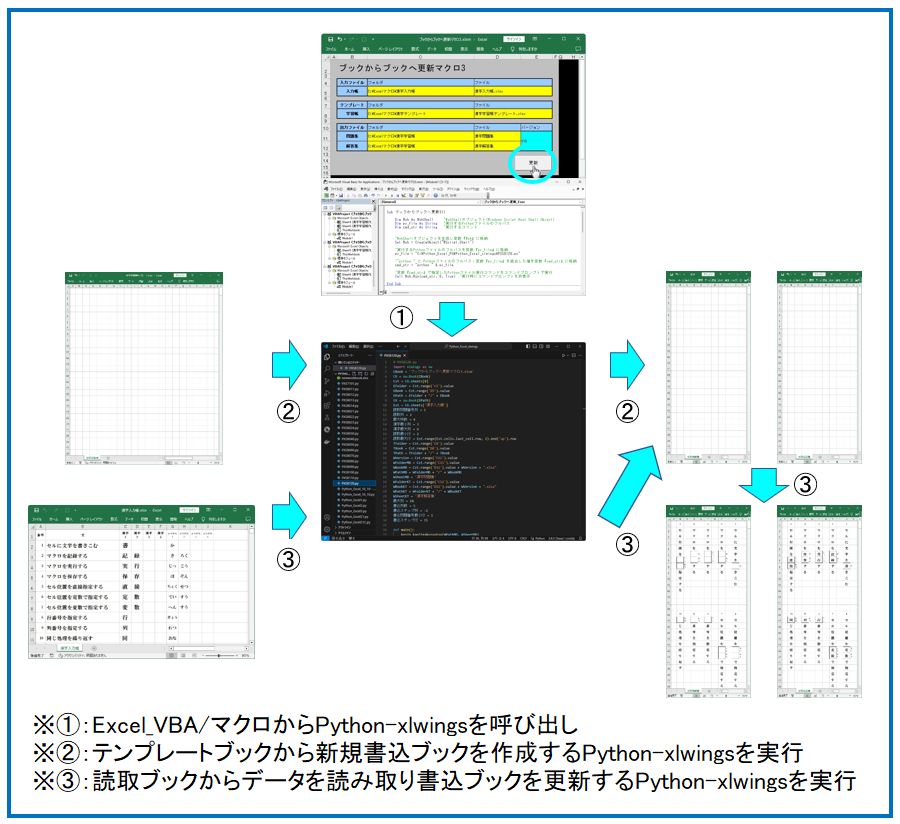
前回も、『漢字入力帳.xlsx』からデータを読みとり、
『漢字問題集.xlsx』、及び、『漢字解答集.xlsx』へ連続してデータを書きこみましたが、
『漢字問題集.xlsx』、『漢字解答集.xlsx』を予め作成していました。
今回も、『漢字入力帳.xlsx』からデータを読みとり、
『漢字問題集.xlsx』、及び、『漢字解答集.xlsx』へ連続してデータを書きこみますが、
今回は、『漢字問題集.xlsx』、『漢字解答集.xlsx』をテンプレートブックから出力ブックとして作成します。
Excel_VBA/マクロからPythonを実行しブックを更新することになるため、
Excelマクロ有効ブック(*.xlsm)を作成します。
Pythonプログラムファイルを保存しているフォルダ内に、
入力ブック名と出力ブック名を記載した『ブックからブックへ更新マクロ3.xlsm』を作成します。
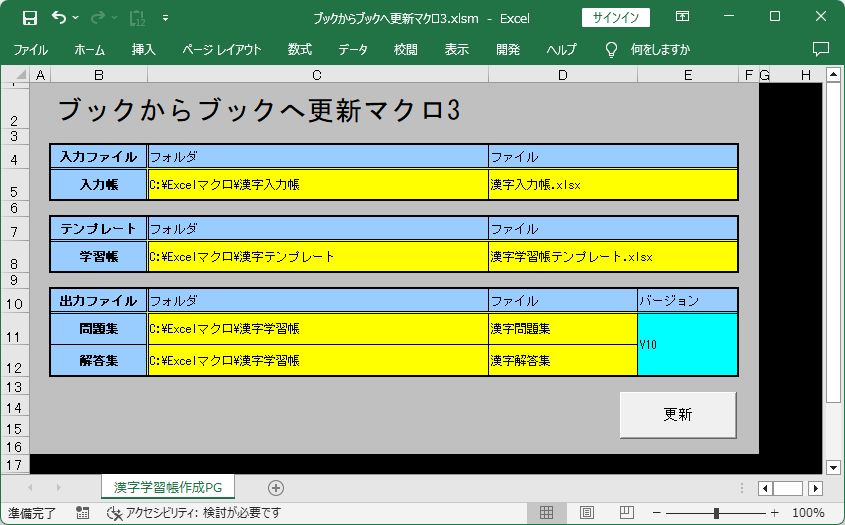
Pythonファイルを呼び出しコマンドプロンプトで実行するExcel_VBA/マクロの構文は次の通りです。
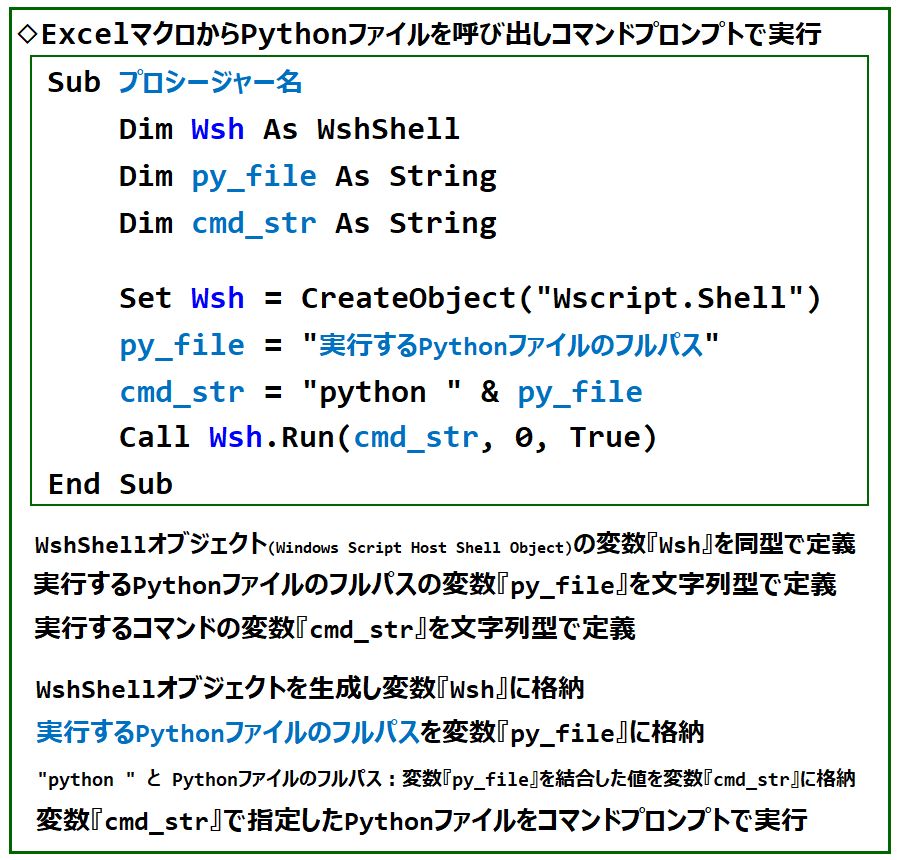
※『WshShellオブジェクト』をつかうためには、下記のアドイン設定が必要です。
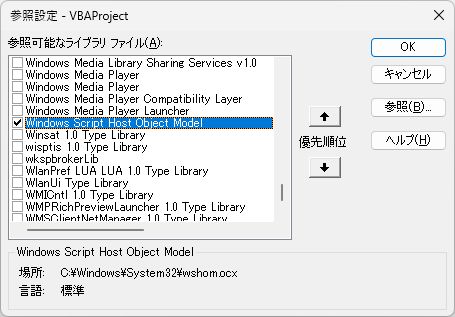
『Windows Script Host Object Model』をチェックして『OK』をクリック
前回と同様に、『漢字入力帳.xlsx』を『C:\Excelマクロ\漢字入力帳』に保存しておきます。
今回は『漢字問題集.xlsx』・『漢字解答集.xlsx』を作成するときに、そのコピー元として
テンプレートブック『漢字学習帳テンプレート.xlsx』を利用します。
テンプレートブックとは、新規のExcelファイルを複製して作成するときに
複製元となるExcelファイルのことです。
セルの書式設定・ページレイアウト・数式等のフォームが定型のExcelファイルを繰り返し
何回も複製して作成するときは、予め複製元となる定型Excelファイルを一つ作成しておけば、
複製後のExcelファイルを一つ一つフォーム編集する必要がなくなりとても便利です。
そこで、前回使用した『漢字問題集.xlsx』のデータをクリアした後、リネームして
『漢字学習帳テンプレート.xlsx』としますが、今回はそのブックをPythonプログラムでオープンする
ことになるので、予めブックの保存先を決めておきます。
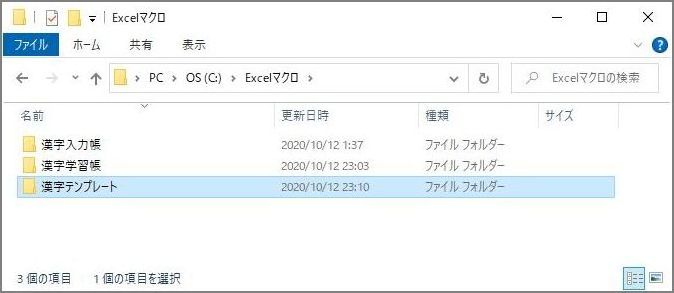
パソコンのCドライブの直下のExcelマクロというフォルダの中に、漢字テンプレートというフォルダを
作成しておきます。
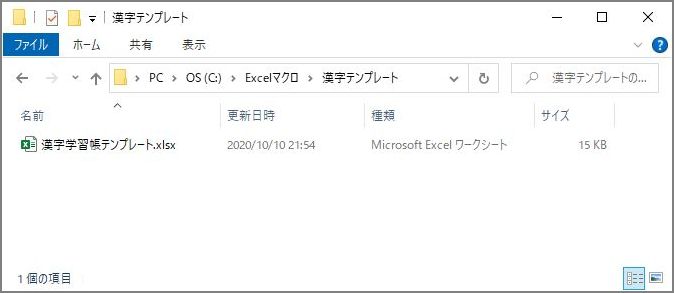
その漢字テンプレートというフォルダの中に『漢字学習帳テンプレート.xlsx』を保存しておきます。
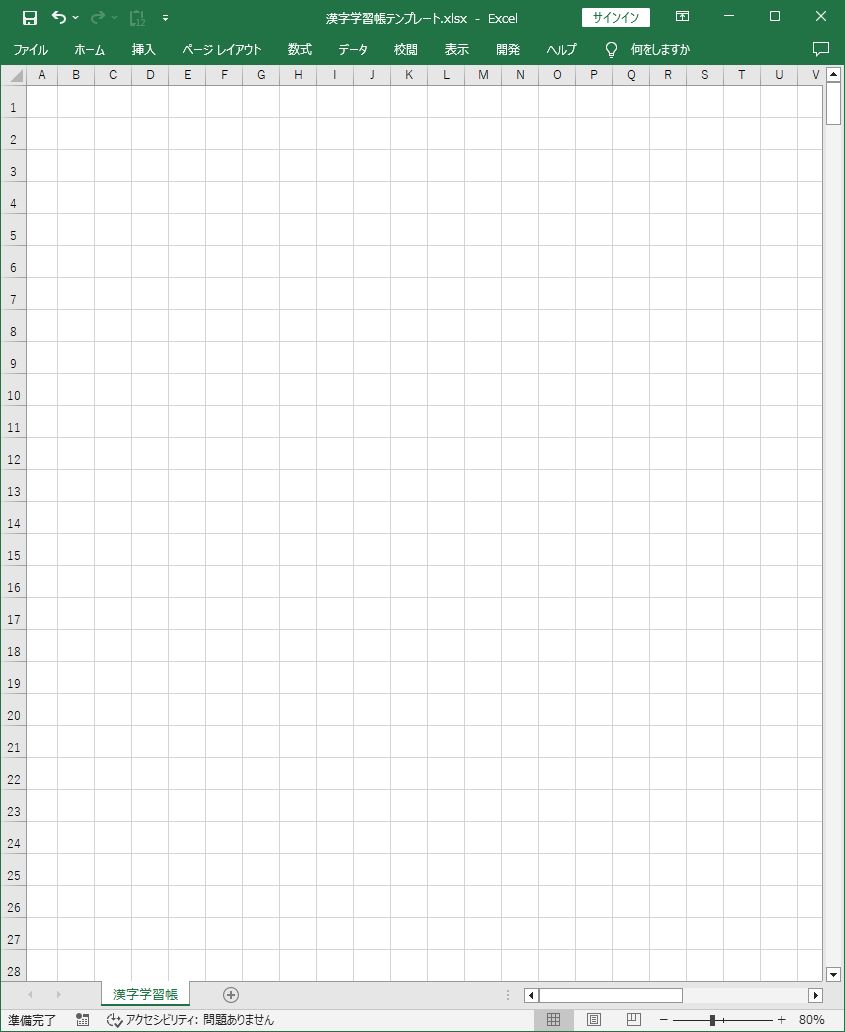
前回と同様、『漢字問題集.xlsx』・『漢字解答集.xlsx』の保存先は、パソコンのCドライブの直下の
Excelマクロフォルダの中の漢字学習帳フォルダとします。
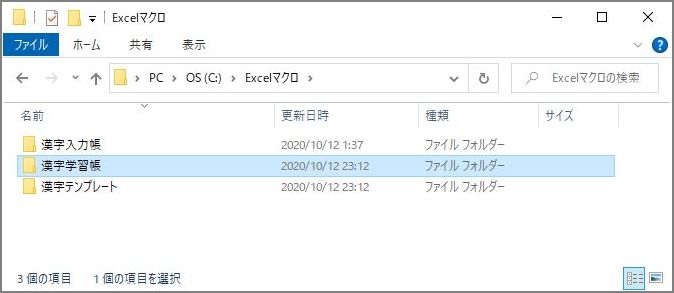
今回は、『C:\Excelマクロ\漢字学習帳』フォルダの中は空にします。
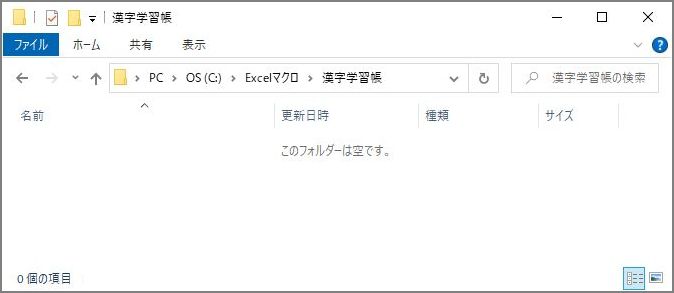
『漢字学習帳テンプレート』ブックから『漢字問題集』・『漢字解答集』ブックを新規作成し、
『漢字入力帳』ブックからデータを読みとり、『漢字問題集』・『漢字解答集』ブックへデータを書きこみ、
『漢字入力帳』ブックをセーブせずクローズ、『漢字問題集』・『漢字解答集』ブックをセーブしてクローズする
Pythonプログラムを実行するためのExcelマクロ有効ブックを作成します。
前回使用したExcelマクロ有効ブックをコピーして、
次の画像のようなExcelマクロ有効ブック『ブックからブックへ更新マクロ3.xlsm』を作成します。
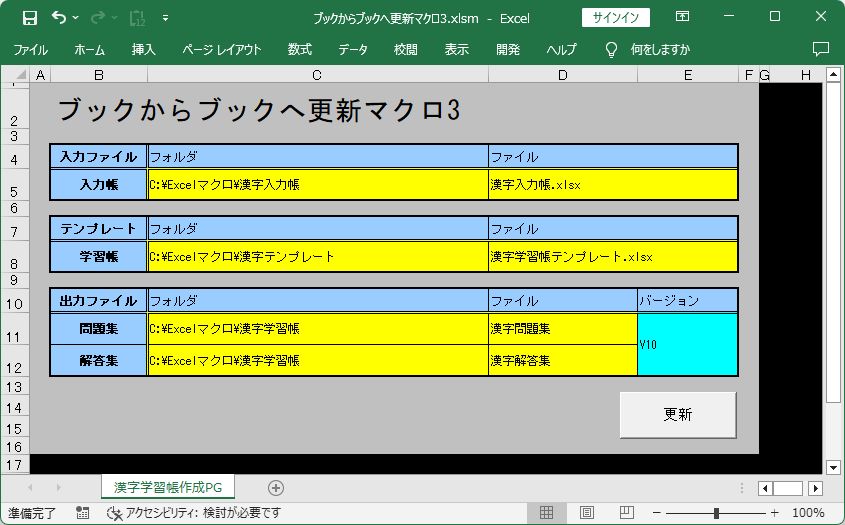
今回は、『漢字入力帳』・『漢字学習帳テンプレート』・『漢字問題集』・『漢字解答集』ブックを、
Pythonプログラムでオープン・クローズすることになるため、
それらの保存先のパス、もしくは、フルパスを指定することになります。
『漢字入力帳』ブックの保存先フォルダとして『C5』に『C:\Excelマクロ\漢字入力帳』を、
保存先ファイルとして『D5』に『漢字入力帳.xlsx』を記入します。
『漢字学習帳テンプレート』ブックの保存先フォルダとして『C8』に『C:\Excelマクロ\漢字テンプレート』を、
保存先ファイルとして『D8』に『漢字学習帳テンプレート.xlsx』を記入します。
『漢字問題集』ブックの保存先フォルダとして『C11』に『C:\Excelマクロ\漢字学習帳』を、
保存先ファイルとして『D11』に『漢字問題集.xlsx』を記入します。
『漢字解答集』ブックの保存先フォルダとして『C12』に『C:\Excelマクロ\漢字学習帳』を、
保存先ファイルとして『D12』に『漢字解答集.xlsx』を記入します。
『漢字問題集』・『漢字解答集』ブックのバージョンとして『E11』に『V10』を記入します。
それでは、『漢字学習帳テンプレート』ブックから『漢字問題集』・『漢字解答集』ブックを新規作成し、
『漢字入力帳』ブックからデータを読みとり、『漢字問題集』・『漢字解答集』ブックへデータを書きこみ、
『漢字入力帳』ブックをセーブせずクローズ、『漢字問題集』・『漢字解答集』ブックをセーブしてクローズする
プログラムを作成しましょう。
ワークシート名を変更する書式は次の通りです。
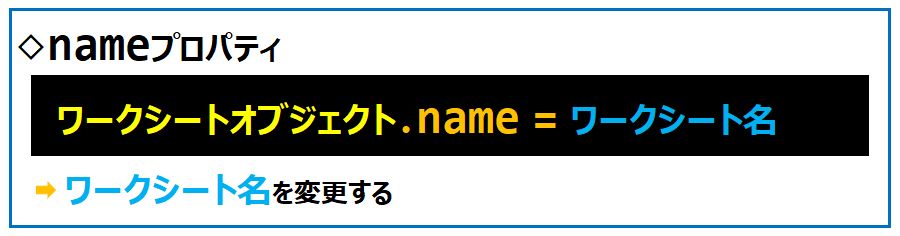
『漢字問題集』、または、『漢字解答集』を作成する共通の処理を関数『kosin_kanjigakusyutyo』として定義、
その関数『kosin_kanjigakusyutyo』を『漢字問題集』の作成、及び、『漢字解答集』の作成でそれぞれ呼び出す
メイン処理を関数『main』として定義、
『if __name__ == '__main__':』のときに関数『main』を呼び出す
といった仕様のPythonプログラム『PXS8120.py』を作成します。
Pythonプログラム『PXS8110.py』をコピーして、Pythonプログラム『PXS8120.py』に名前を変えます。
オブジェクト生成部・定数部を改修します。
定数『CBook』に『ブックからブックへ更新マクロ3.xlsm』を格納
定数『CBook』よりブックオブジェクト『CB』を生成
ブックオブジェクト『CB』の1シート目よりシートオブジェクト『Cst』を生成
フォルダー名『EFolder』にシート『Cst』のセル番地:C5の値を格納
ブック名『EBook』にシート『Cst』のセル番地:D5の値を格納
フルパス名『EPath』に『EFolder』と『/』と『EBook』を文字連結した値を格納
フルパス名『EPath』よりブックオブジェクト『EB』を生成
フォルダー名『TFolder』にシート『Cst』のセル番地:C8の値を格納
ブック名『TBook』にシート『Cst』のセル番地:D8の値を格納
フルパス名『TPath』に『TFolder』と『/』と『TBook』を文字連結した値を格納
バージョン名『WVersion』にシート『Cst』のセル番地:E11の値を格納
フォルダー名『WFolderMD』にシート『Cst』のセル番地:C11の値を格納
ブック名『WBookMD』にシート『Cst』のセル番地:D11の値とバージョン名『WVersion』と『.xlsx』を
文字連結した値を格納
フルパス名『WPathMD』に『WFolderMD』と『/』と『WBookMD』を文字連結した値を格納
フォルダー名『WFolderKT』にシート『Cst』のセル番地:C12の値を格納
ブック名『WBookKT』にシート『Cst』のセル番地:D12の値とバージョン名『WVersion』と『.xlsx』を
文字連結した値を格納
フルパス名『WPathKT』に『WFolderKT』と『/』と『WBookKT』を文字連結した値を格納
import xlwings as xw
CBook = 'ブックからブックへ更新マクロ3.xlsm'
CB = xw.Book(CBook)
Cst = CB.sheets[0]
EFolder = Cst.range('C5').value
EBook = Cst.range('D5').value
EPath = EFolder + "/" + EBook
EB = xw.Book(EPath)
TFolder = Cst.range('C8').value
TBook = Cst.range('D8').value
TPath = TFolder + "/" + TBook
WVersion = Cst.range('E11').value
WFolderMD = Cst.range('C11').value
WBookMD = Cst.range('D11').value + WVersion + ".xlsx"
WPathMD = WFolderMD + "/" + WBookMD
WFolderKT = Cst.range('C12').value
WBookKT = Cst.range('D12').value + WVersion + ".xlsx"
WPathKT = WFolderKT + "/" + WBookKT
関数『kosin_kanjigakusyutyo』を改修します。
引数に『WPath』、『WSheet』を備えた関数『kosin_kanjigakusyutyo』を定義
テンプレートフルパス『TPath』よりブックオブジェクト『WB』を生成
ブックオブジェクト『WB』の1シート目よりシートオブジェクト『Wst』を生成
シートオブジェクト『Wst』の名前をシート名『WSheet』に変更
ブックオブジェクト『WB』をフルパス『WPath』にセーブ
ブックオブジェクト『WB』をクローズ
def kosin_kanjigakusyutyo(WPath, WSheet):
WB = xw.Book(TPath)
Wst = WB.sheets[0]
Wst.name = WSheet
WB.save(WPath)
WB.close()
関数『main』については、変更点はありません。
『漢字入力帳.xlsx』からデータを読みとり、『漢字問題集.xlsx』、及び、『漢字解答集.xlsx』へ連続して
データを書きこむPythonファイルは次のようになります。
【Pythonファイル】
# PXS8120.py
import xlwings as xw
CBook = 'ブックからブックへ更新マクロ3.xlsm'
CB = xw.Book(CBook)
Cst = CB.sheets[0]
EFolder = Cst.range('C5').value
EBook = Cst.range('D5').value
EPath = EFolder + "/" + EBook
EB = xw.Book(EPath)
Est = EB.sheets['漢字入力帳']
読取問題番号列 = 1
読取列 = 2
最大枠数 = 4
漢字最小列 = 3
漢字最大列 = 6
読取最小行 = 2
読取最大行 = Est.range(Est.cells.last_cell.row, 2).end('up').row
TFolder = Cst.range('C8').value
TBook = Cst.range('D8').value
TPath = TFolder + "/" + TBook
WVersion = Cst.range('E11').value
WFolderMD = Cst.range('C11').value
WBookMD = Cst.range('D11').value + WVersion + ".xlsx"
WPathMD = WFolderMD + "/" + WBookMD
WSheetMD = '漢字問題集'
WFolderKT = Cst.range('C12').value
WBookKT = Cst.range('D12').value + WVersion + ".xlsx"
WPathKT = WFolderKT + "/" + WBookKT
WSheetKT = '漢字解答集'
最大列 = 10
書込列数 = 5
書込ステップ列 = -2
書込問題番号最小行 = 1
書込ステップ行 = 15
def main():
kosin_kanjigakusyutyo(WPathMD, WSheetMD)
kosin_kanjigakusyutyo(WPathKT, WSheetKT)
EB.close()
def kosin_kanjigakusyutyo(WPath, WSheet):
WB = xw.Book(TPath)
Wst = WB.sheets[0]
Wst.name = WSheet
# ===== 読取行の最小行から最大行へのループにより読取行をカウントアップ =====
for 読取行 in range(読取最小行, 読取最大行 + 1):
問題番号 = Est.range(読取行, 読取問題番号列).value
書込問題番号行 = int((問題番号 - 1) / 書込列数) * 書込ステップ行 \
+ 書込問題番号最小行
最小行 = 書込問題番号行 + 1
列番号 = 最大列 + ((問題番号 - 1) % 書込列数) * 書込ステップ列
列英字名 = Wst.range(1, 列番号).get_address \
(False, False).replace("1", "")
枠領域 = 列英字名 + str(書込問題番号行)
Wst.range(枠領域).value = 問題番号
Wst.range(枠領域).api.Font.Size = 10
txt = Est.range(読取行, 読取列).value
最大文字数 = len(txt)
# == 文字列の先頭文字から最終文字へのループにより位置インデックスをカウントアップ ==
for 位置インデックス in range(0, 最大文字数):
行番号 = 最小行 + 位置インデックス
Wst.range(行番号, 列番号).value = txt[位置インデックス]
# ===== 漢字列の最小列から最大列へのループにより漢字列をカウントアップ =====
for 漢字列 in range(漢字最小列, 漢字最大列 + 1):
漢字名 = Est.range(読取行, 漢字列).value
if 漢字名 is not None:
位置インデックス = Est.range(読取行, 読取列).value.find(漢字名)
if 位置インデックス >= 0:
行番号 = 最小行 + 位置インデックス
列英字名 = Wst.range(1, 列番号).get_address \
(False, False).replace("1", "")
枠領域 = 列英字名 + str(行番号)
Wst.range(枠領域).api.Borders.LineStyle = 1
if WSheet == WSheetMD:
Wst.range(枠領域).value = ""
ふりがな読取列 = 漢字列 + 最大枠数
ふりがな名 = Est.range(読取行, ふりがな読取列).value
if ふりがな名 is not None:
ふりがな列 = 列番号 + 1
列英字名 = Wst.range(1, ふりがな列).get_address \
(False, False).replace("1", "")
枠領域 = 列英字名 + str(行番号)
Wst.range(枠領域).value = ふりがな名
Wst.range(枠領域).api.Font.Size = 8
Wst.range(枠領域).api.HorizontalAlignment = -4131
Wst.range(枠領域).api.Orientation = -4166
Wst.range(枠領域).api.ShrinkToFit = True
WB.save(WPath)
WB.close()
if __name__ == '__main__':
main()
次に、Pythonファイルを呼び出しコマンドプロンプトで実行するExcel_VBA/マクロを作成します。
WshShellオブジェクト(Windows Script Host Shell Object)の変数『Wsh』を同型で定義
実行するPythonファイルのフルパスの変数『py_file』を文字列型で定義
実行するコマンドの変数『cmd_str』を文字列型で定義
WshShellオブジェクトを生成し変数『Wsh』に格納
実行するPythonファイルのフルパス『C:\Python_Excel_PG\Python_Excel_xlwings\PXS8120.py』を
変数『py_file』に格納
"python " と Pythonファイルのフルパス:変数『py_file』を結合した値を変数『cmd_str』に格納
変数『cmd_str』で指定したPythonファイルをコマンドプロンプトで実行
Pythonファイルを呼び出しコマンドプロンプトで実行するExcel_VBA/マクロは次のようになります。
【Excel_VBA/マクロ】
Sub ブックからブックへ更新3()
Dim Wsh As WshShell
Dim py_file As String
Dim cmd_str As String
Set Wsh = CreateObject("WScript.Shell")
py_file = "C:\Python_Excel_PG\Python_Excel_xlwings\PXS8120.py"
cmd_str = "python " & py_file
Call Wsh.Run(cmd_str, 0, True)
End Sub
それから、『ブックからブックへ更新マクロ3.xlsm』の更新ボタンに
Excel_VBA/マクロ『ブックからブックへ更新3』をセットします。
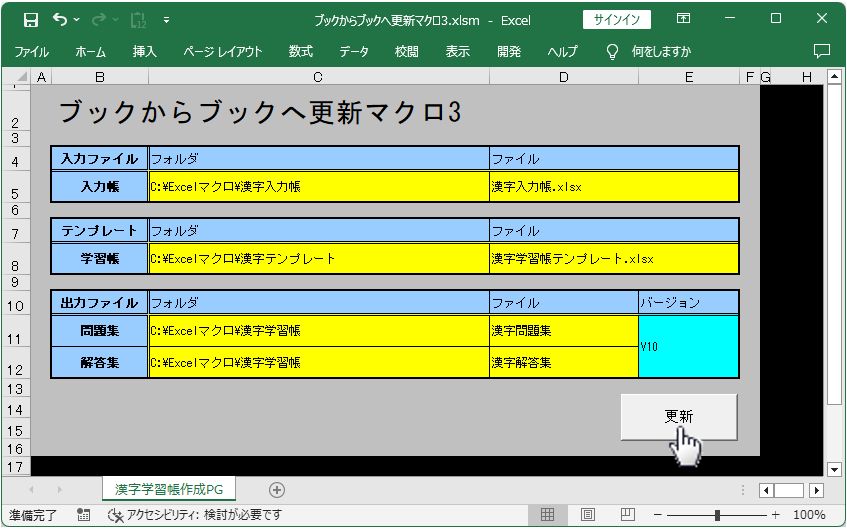
それでは、『更新』ボタンをクリックしてExcel_VBA/マクロ『ブックからブックへ更新3』を実行してみましょう。
【漢字学習帳フォルダ】
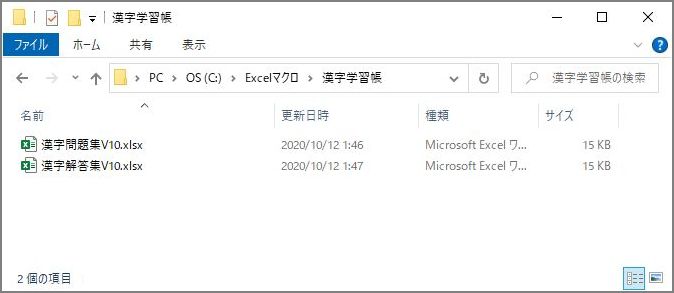
『漢字学習帳』フォルダの中に、『漢字問題集V10.xlsx』・『漢字解答集V10.xlsx』が作成されています。
『漢字問題集V10.xlsx』と『漢字解答集V10.xlsx』を開いてください。
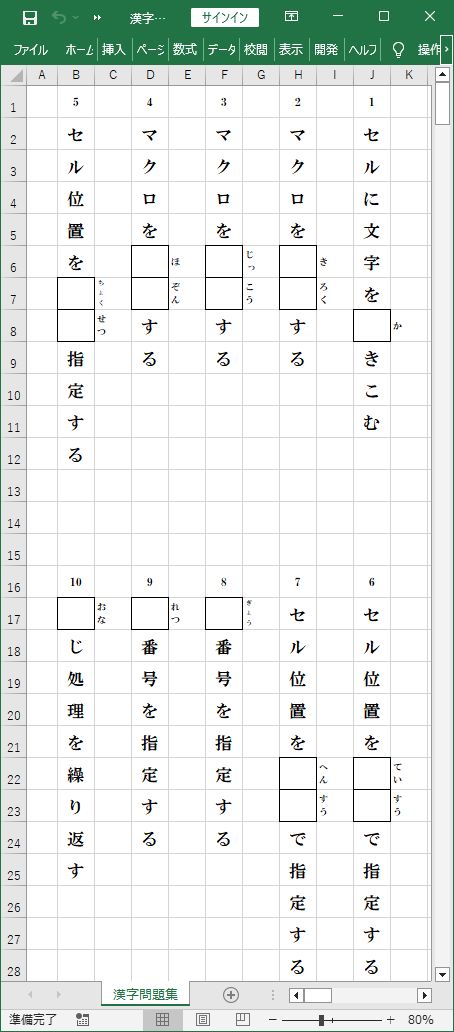
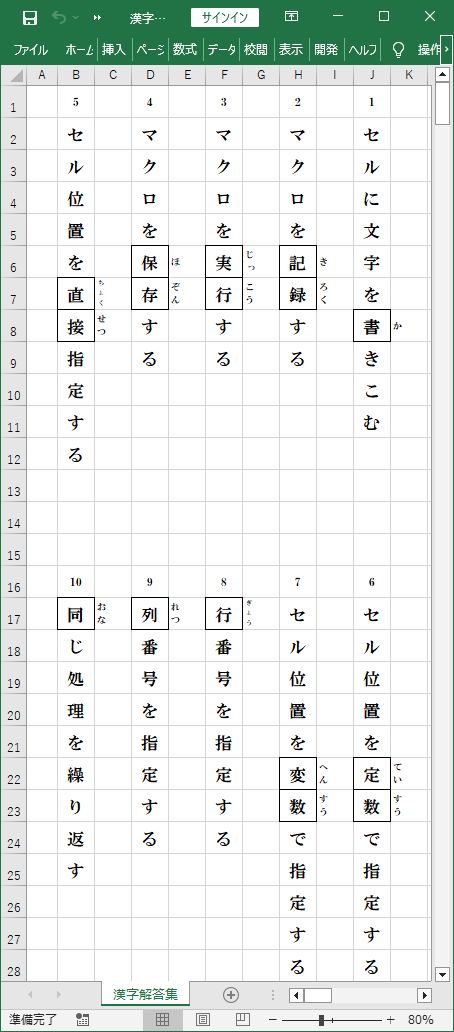
『漢字入力帳』ブックからデータが読みとられ、
『漢字問題集』・『漢字解答集』ブックへデータが書きこまれました。










